2023-07-08 254
方法一:
1、使用键盘上的按键,只要按下Fn和F7就可以让笔记本的屏幕关闭了。

方法二:
1、在电脑桌面找到“控制面板”;

2、打开的控制面板中,将查看方式切换成“大图标”;

3、选择“电源选项”这个选项;
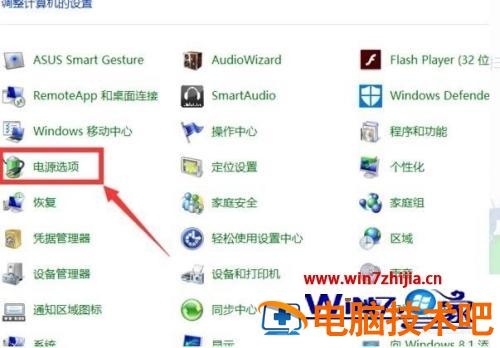
4、跳转到这个界面,选择“选择关闭显示器的时间”这个选项;
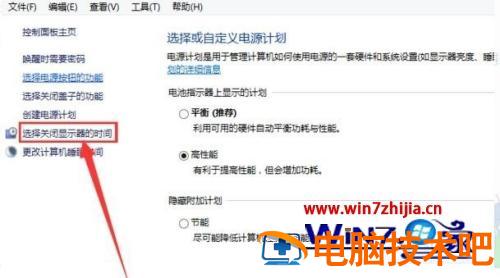
5、调整下关闭显示的时间即可;
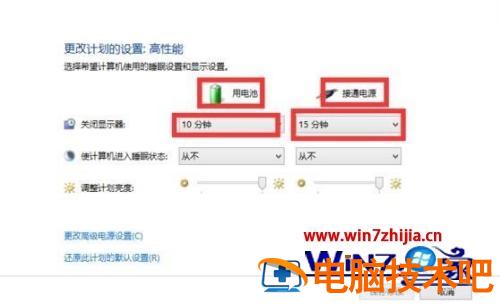
6、设置完毕后,单击“保存修改”按钮即可。
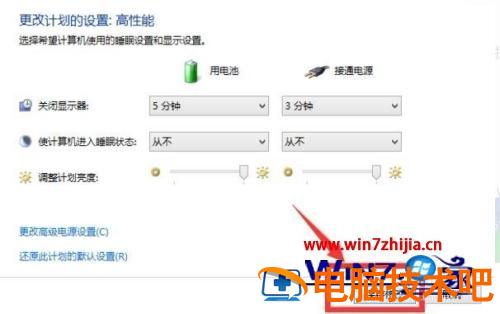
上面给大家讲解的便是笔记本怎么关显示器的详细步骤,有需要的用户们可以学习上面的方法来关闭显示器吧,希望帮助到大家。
原文链接:https://000nw.com/4326.html
=========================================
https://000nw.com/ 为 “电脑技术吧” 唯一官方服务平台,请勿相信其他任何渠道。
系统教程 2023-07-23
电脑技术 2023-07-23
应用技巧 2023-07-23
系统教程 2023-07-23
系统教程 2023-07-23
软件办公 2023-07-11
软件办公 2023-07-11
软件办公 2023-07-12
软件办公 2023-07-12
软件办公 2023-07-12
扫码二维码
获取最新动态
